新 WE 路由器的設置說明 2021 年發布 華為VDSL DN8245V-56 華為旗下子公司模式 vdsl 35b 網關.
.
在本文中,我們將討論如何調整新的 WE 路由器的設置 vdsl 35b 網關 全稱為黑色 Wii 路由器。

電信埃及威在哪裡成立 VDSL路由器 華為新品 vdsl 35b 網關
DN8245V 型號已提供給其訂戶。
路由器名稱: 華為 VDSL DN8245V-56 超級矢量路由器
路由器型號: 華為 SuperVector DN8245V – vdsl 35b 網關
製造公司: 華為
如何獲得全新的華為 VDSL DN8245V 路由器 DN8245V 是誰?
訂戶可以獲得它並支付估計 11 英鎊和 40 piasters,每筆互聯網賬單的額外費用。
此路由器是路由器或調製解調器類型的第五個版本 超快 支持 . 功能 VDSL 由公司提出,它們是: hg 630 v2 路由器 و zxhn h168n v3-1 路由器 و 路由器 DG 8045 و TP-Link VDSL 路由器 VN020-F3,以及第一種稱為路由器的類型 超級矢量路由器 超級矢量.
如何連接和安裝路由器 華為VDSL DN8245V 有座機

- 拿起主電話線並將其連接到 分路器 在一側的出口,有時上面寫著一個字 Line.
- 將路由器連接到位於 分解器 博主有話說 調製解調器 أو 電腦屏幕繪圖 並將其連接到路由器,上面寫有輸出 ADSL.
- 如果你想連接手機,你可以從 分解器 導演博主阿里有話說 電話 أو 手機造型圖.
- 將電源線連接到路由器。
- 然後插上。
如何調整路由器設置 華為VDSL dn8245v 56.版
-
- 首先,在開始設置步驟之前,將路由器連接到您的電腦或筆記本電腦,通過以太網線有線連接,或通過Wi-Fi網絡無線連接,如下圖所示:
如何連接到路由器
重要的提示 :如果您通過無線方式連接,則需要通過 (SSID) 和設備的默認 Wi-Fi 密碼,您將在路由器底部的貼紙上找到此數據,如下圖所示。華為dn8245v-56路由器下面的網絡名和密碼 - 其次,打開任何瀏覽器,如 谷歌瀏覽器 在瀏覽器的頂部,你會找到一個寫路由器地址的地方,輸入如下路由器頁面地址:
- 首先,在開始設置步驟之前,將路由器連接到您的電腦或筆記本電腦,通過以太網線有線連接,或通過Wi-Fi網絡無線連接,如下圖所示:
如果您是第一次設置路由器,您將看到此消息(你的連接不是私人的如果您的瀏覽器是阿拉伯語,
如果它是英文的,你會發現它(你的連接不是私人的)。 使用 Google Chrome 瀏覽器時,請按照以下圖片中的說明進行操作。
-
-
- 點擊 高級選項 أو 高級設置 أو 先進 取決於瀏覽器的語言。
- 然後按 繼續 192.168.1.1(不安全) أو 繼續 192.168.1.1(不安全)。然後就可以很自然的進入路由器的頁面了,如下圖。
-
筆記 如果路由器頁面沒有為您打開,請訪問這篇文章: 我無法訪問路由器設置頁面
調整華為新路由器的設置 DN8245V
您將看到華為DN8245V-56路由器設置的登錄頁面,如下圖所示:

- 輸入用戶名 用戶名 = 管理員 小寫字母。
- 和寫 كلمةالمرور 您在路由器底座底部找到的 = 密碼: 小寫或大寫字母都相同。
- 然後按 登錄。
路由器底部的示例,其中包含路由器和 Wi-Fi 頁面的用戶名和密碼,如下圖所示:huawei dn8245v-56 路由器底座底部路由器頁面的用戶名和密碼
輸入admin和如上圖寫在路由器底座上的密碼後,我們將進入設置頁面。
重要的提示:在第一次設置路由器的情況下,設備會要求您輸入服務的名稱和密碼,如下圖:
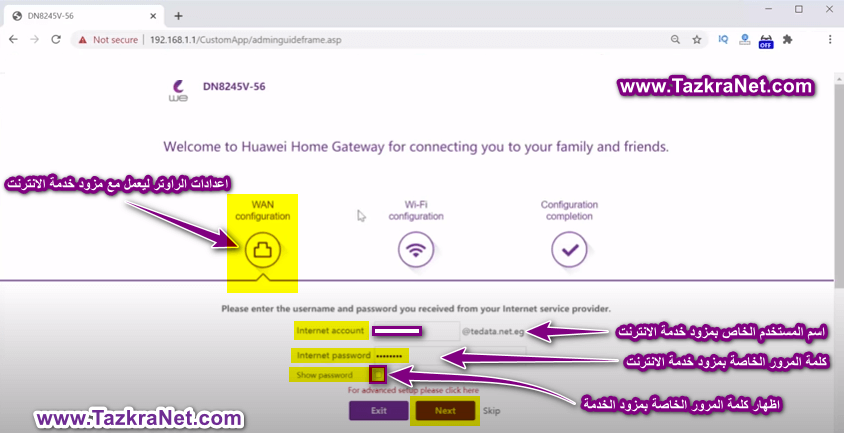
配置新we路由器華為DN8245V-56的設置
路由器設置頁面將顯示此消息 歡迎來到 華為家庭網關,連接您與家人和朋友的旅行。
點擊 廣域網配置 然後通過 Internet 服務提供商連接到路由器設置,然後鍵入:
- 用戶名 = 互聯網賬戶。
- 密碼 = 互聯網密碼。
筆記 : 您可以通過聯繫獲得它們 維維客服電話 按編號 111 或通過 我的 WE . 應用程序 如果是其他公司,您可以聯繫他們獲取 互聯網賬戶 و 密碼: 服務。
要獲得技術支持,請按照以下步驟操作:
按 (1) 為阿拉伯語
按(2)服務互聯網
- 進入 縣代碼 和座機電話號碼(簽約號碼)
點擊(4)獲取技術支持
- 然後在你得到它們之後,把它們寫下來並按下 下一步。
配置我們華為DN8245V-56的Wi-Fi路由器的設置
這款路由器有一個新特點,就是它有兩個不同頻率的兩個Wi-Fi網絡,你可以改變兩個網絡的名稱和號碼,你可以只打開一個,關閉另一個。
您可以在何處調整路由器的 Wi-Fi 設置 我們華為VDSL DN8245V-56 完成快速設置設置後,將出現以下頁面:
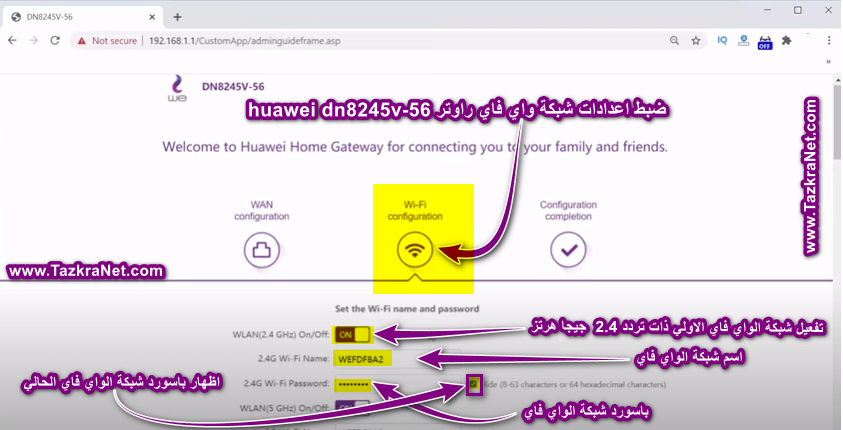
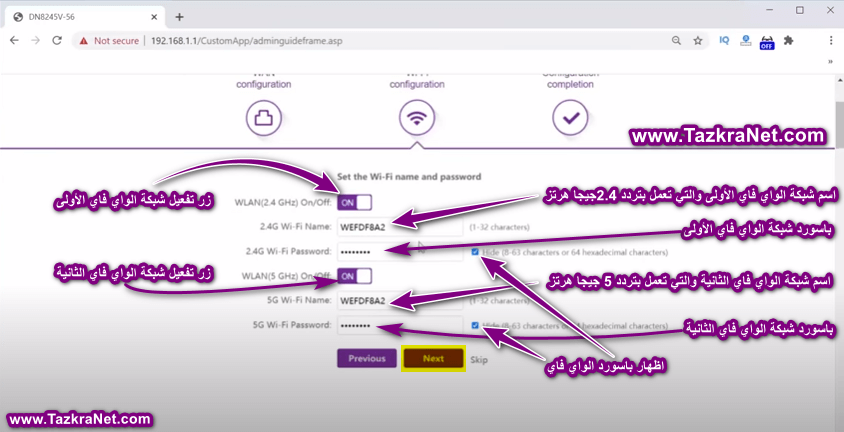
為新的我們路由器型號華為 DN8245V-56 配置 Wi-Fi 設置
- 這個設置是開啟和關閉初始Wi-Fi網絡 WLAN (2.4 GHz)開/關 它的頻率為 2.4 GHz。
- 寫 第一個 WiFi 網絡的名稱 但平方 = 2.4G Wi-Fi 名稱
- 然後輸入和 變化 無線密碼 但平方 = 2.4G Wi-Fi 名稱 密碼:
然後,您可以通過設置關閉和禁用第二個 5GHz Wi-Fi 網絡:
- WLAN (5 GHz)開/關
- 寫 第二個 Wi-Fi 網絡的名稱 但平方 = 5G Wi-Fi 名稱
- 然後輸入和 變化 無線密碼 對於第二個網格,任一正方形 = 2.4G Wi-Fi 名稱 密碼:
- 然後按 下一步。
之後會出現如下頁面,說明路由器的設置已經完成,也可以返回修改之前的設置,如下圖:
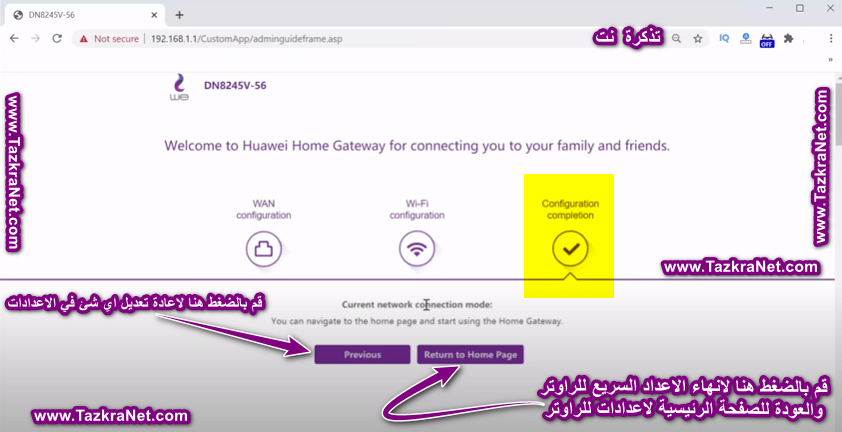
- 點擊 返回首頁 完成並完成路由器的快速設置。
- 如果您想返回修改之前的設置,例如 Wi-Fi 網絡的名稱或密碼,或者修改 Internet 服務的用戶名和密碼,只需單擊 前一頁 並修改你想要的。
這樣就完成了 調整路由器設置 我們是 2021 年的新車型 vdsl 35b 網關 أو 華為DN825V-56
您也可以觀看以下視頻調整全新WE Router XNUMX華為Supervector的主要設置 DN8245V 56
圖片來自路由器完整設置首頁 華為DN8245V-56

華為Super Vector DN8245V Wi-Fi設置配置
調整新Wi-Fi路由器DN8245V 2021的Wi-Fi網絡設置,隱藏Wi-Fi網絡並禁用該功能 WPS的 與我們一起按照以下步驟操作,如圖所示:

- 點擊 齒輪標誌.
- 然後選擇 無線局域網.
- 然後選擇 2.4G基礎網絡.
筆記: 完全的 5GHz Wi-Fi 設置 與下一步相同的設置 或相同的 Wi-Fi 網絡設置 2.4GHz. - 在框中輸入 Wi-Fi 網絡的名稱:SSID 名稱。
- 這個設置是打開和關閉Wi-Fi網絡:
- 此設置限制了可以同時連接到 Wi-Fi 網絡的設備數量 :關聯設備數
- 要隱藏 Wi-Fi 網絡,請刪除此選項前面的複選標記:廣播
- 在前面選擇 Wi-Fi 加密系統的強度: 認證方式
而最好的選擇是 WPA2 預共享密鑰 - 還有選擇 加密方式
而最好的選擇是 TKIP和AES. - 在前面輸入 Wi-Fi 網絡的密碼:WPA預共享密鑰。
- 取消功能 WPS的 在路由器中刪除設置前面的複選標記:啟用 WPS。
- 然後按 登記 保存對路由器 Wi-Fi 設置的修改。
您可能還有興趣查看: 更改路由器的wifi密碼 و 如何更改新 Wi-Fi 路由器的密碼華為 DN 8245V – 56
華為路由器dn8245如何關閉wps
不幸的是, . 功能 WPS的 它在路由器中默認啟用並自動啟用,要了解如何將其關閉,請按照以下步驟操作:
- 點擊 齒輪標誌 或者點擊一個選項 高級 從側面菜單。
- 然後選擇 無線局域網.
- 然後選擇 2.4G基礎網絡 أو 5GHz 無線網絡.
- 然後向下滾動到頁面底部,您會找到一個選項 WPS的.
- 取消功能 WPS的 在路由器中刪除設置前面的複選標記:啟用 WPS。
- 然後按 登記 禁用路由器上的 wps 功能。
設置 MTU 路由器 we Super Vector DN8245V-56
如何更換新的MTU路由器,我們改變方法和 修改 MTU 路由器設置 DN8245V-56 如下圖:
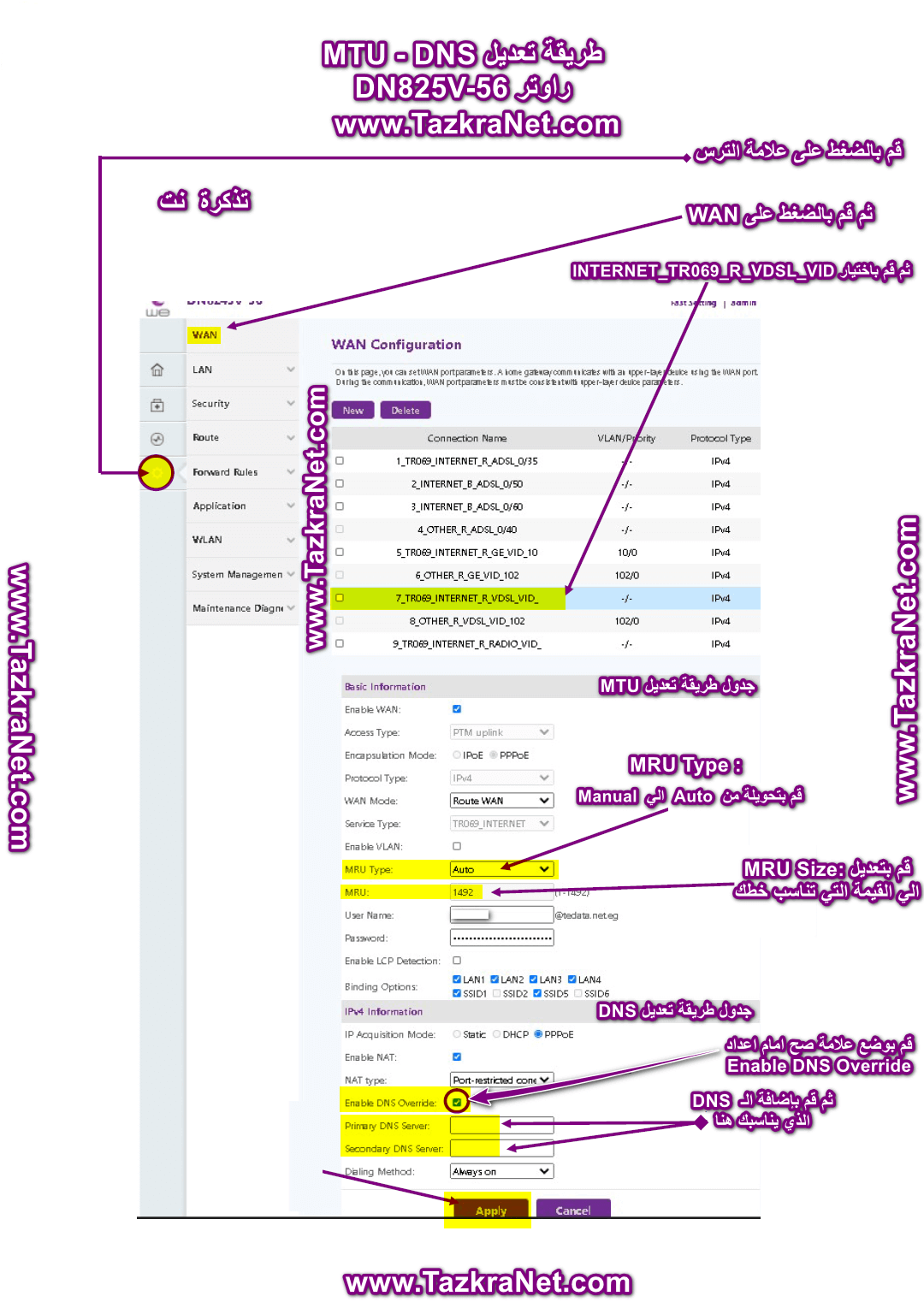
- 點擊 齒輪標誌.
- 然後按 廣域網.
- 然後選擇_INTERNET_TR069_R_VDSL_VID。
- 從表 基本信息 向下滾動到設置
- 然後編輯
- 然後按 登記 在路由器上保存 MTU 設置。
配置我們華為Super Vector DN8245V路由器的DNS設置
以下是如何以及如何更改 修改路由器的DNS設置 我們有全新的華為Super Vector DN8245V-56,如下圖:
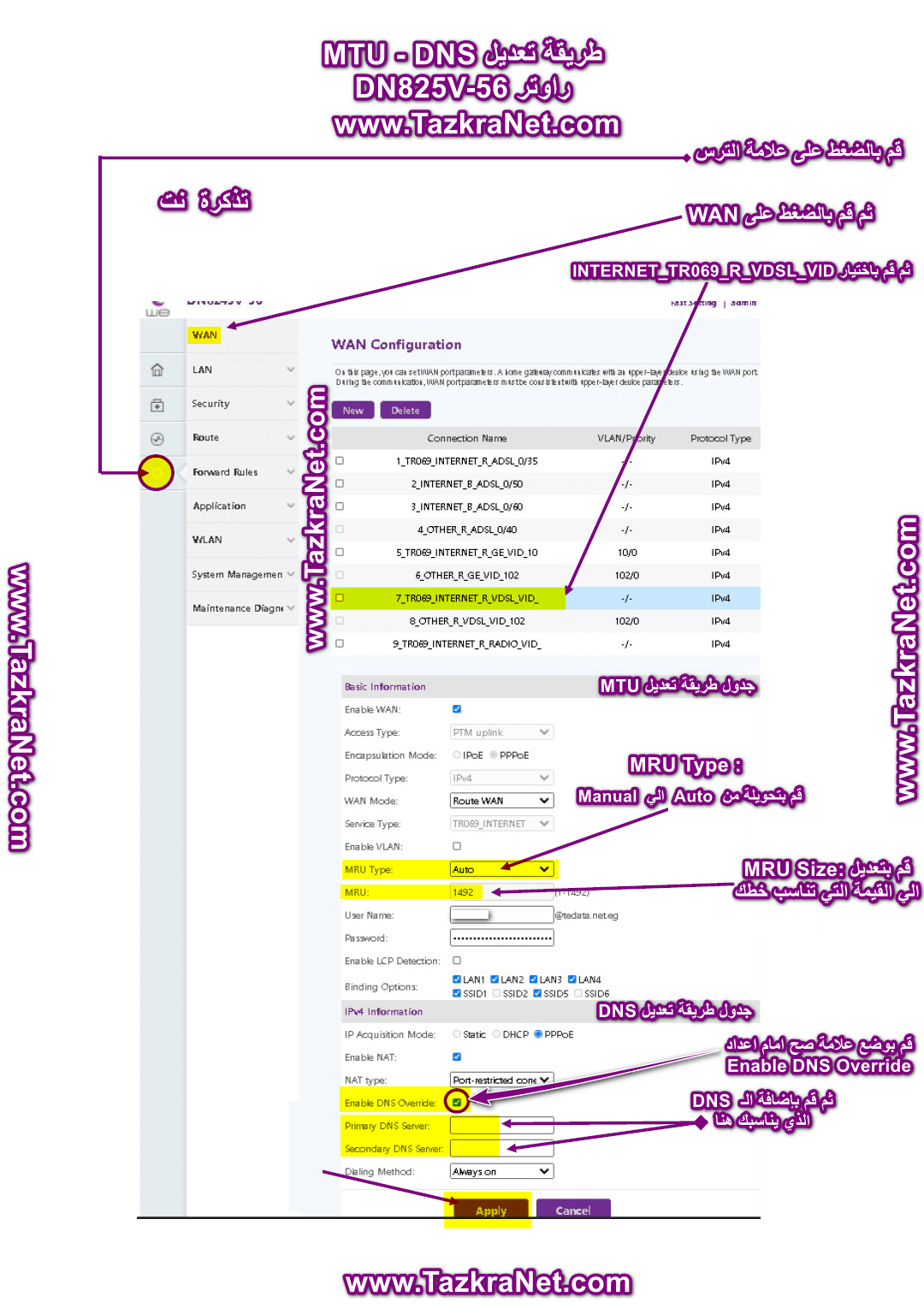
- 點擊 齒輪標誌.
- 然後按 廣域網.
- 然後選擇_INTERNET_TR069_R_VDSL_VID。
- 從表 IP v4 信息 在設置前打勾 啟用 DNS 覆蓋
- 然後添加 DNS 哪個適合你
: 主 DNS 服務器 و
: - 留下一個設置: 撥號方式 在準備 永遠在線.
- 然後按 登記 將修改保存到路由器的DNS。
您可能還有興趣查看: 如何阻止色情網站,保護您的家人並激活家長控制 並了解: 2021 年最佳免費 DNS(最新名單)
另一種在華為DN8245V-56上設置DNS設置的方法。
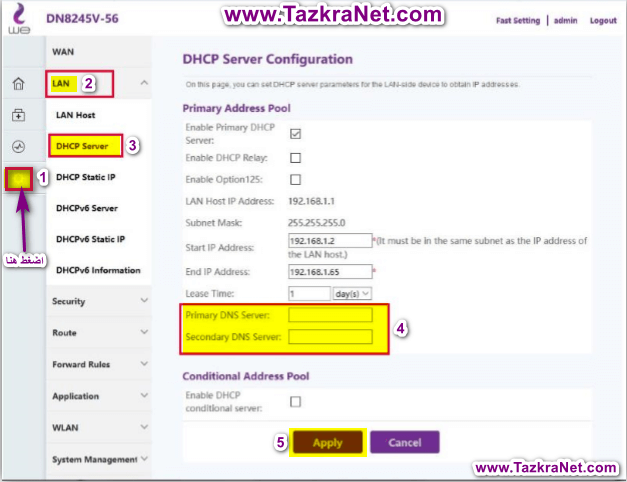
- 點擊 高級 . 齒輪標記 .
- 然後按 區域網路.
- 然後按 DHCP服務器.
- 然後添加 DNS 哪個適合你
: 主 DNS 服務器 و
: - 然後按 登記 將修改保存到路由器的DNS。
MAC過濾路由器Huawei華為DN8245V-56的工作講解
要為華為 DN8245V-56 Wi-Fi 路由器創建 Mac 過濾器,請按照下列步驟操作:
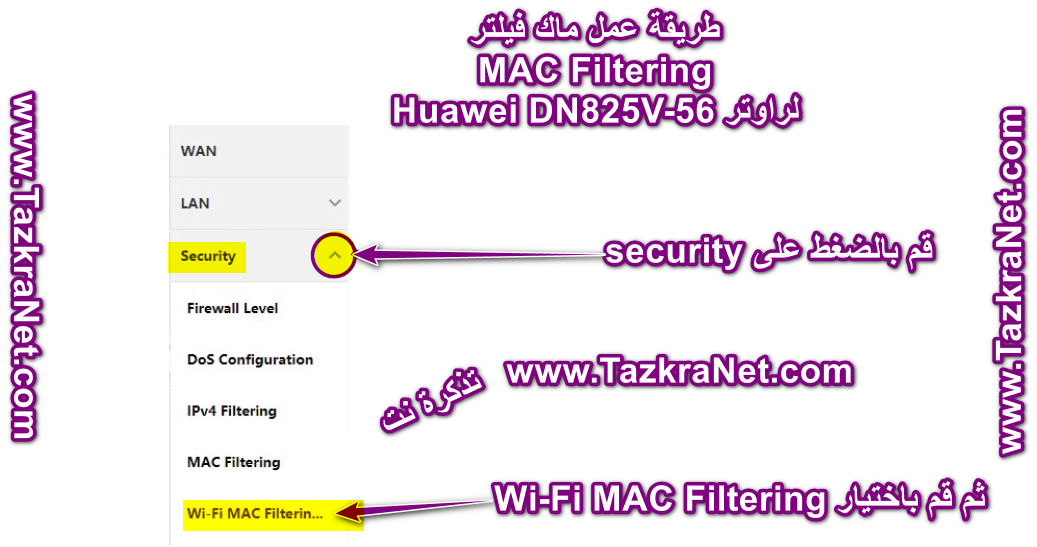
- 點擊 安全.
- 然後選擇 Wi-Fi MAC 過濾.
MAC過濾路由器華為DN8245V-56工作原理講解 - 在前面打勾 啟用 WLAN MAC 過濾器 激活 Mac 過濾器功能。
- 過濾模式 您將有兩個選擇:
首先 白名單 哪些設備只能訪問 Wi-Fi 網絡。
第二 黑名單 是指在知道網絡名稱和密碼的情況下不允許或未授權連接到 Wi-Fi 網絡,但無法連接到該網絡的設備。 - SSID索引 在它前面有一個列表,您可以在其中在 SSID 1(即 2.4GHz Wi-Fi 網絡)上激活它,並且您可以將其更改為還包括 Mac 過濾器 5-GHz Wi-Fi 網絡。
重要的提示 : 如果你想激活 白名單 أو 黑名單 在路由器的兩個網絡上,您必須在 SSID1 和 SSID2 上切換和激活相同的設置,以包括 2.4 和 5 GHz 頻率。 - 源mac地址 : 你把 樓主在學習 對於每個設備,您都可以通過參考這些文章來獲取手機的 Mac Study: 下載 Fing 應用程序以控制您的路由器和 Wi-Fi و 如何獲取MAC地址
- 然後按 登記 將修改保存到您添加到 Wi-Fi 網絡的 Mac 過濾器,或重複相同的步驟以添加另一台設備。
華為DN8245V-56路由器速度說明
要了解路由器的速度和陸線可以承受的最大容量,請按照以下步驟進行操作,如圖所示:
- 點擊
.
- 然後按 DSL.
- 來自 ISP 的實際下載速度。
您可能還對了解以下內容感興趣: 如何確定新型 WE 2021 路由器 dn8245v-56 的互聯網速度 و網速測試網
修改華為Super Vector DN8245V路由器密碼
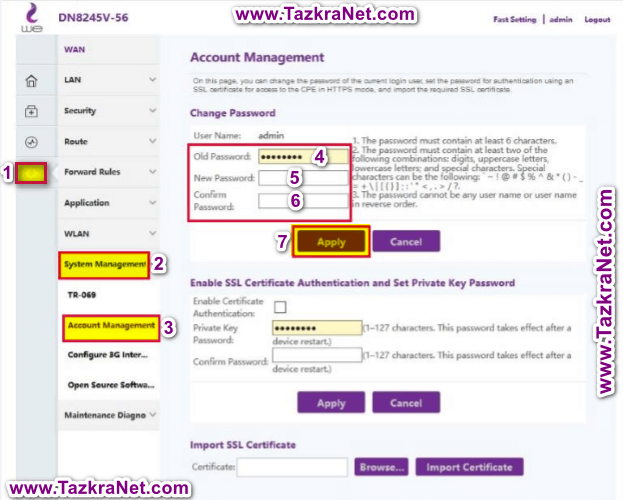
要更改路由器頁面的密碼,請按照下列步驟操作:
- 點擊 高級 . 齒輪標記 .
- 然後按 系統管理.
- 然後按 賬戶管理.
當前密碼: 輸入路由器的當前密碼,或者如果它是默認密碼,您將在路由器底部找到它。 新密碼輸入不少於8個元素的新密碼,由兩個大寫字母、兩個小寫字母、一個符號和數字組成。 確認密碼:重新確認您輸入的新密碼。 - 然後按 登記 來保存數據。
華為DN8245V-56路由器恢復出廠設置方法
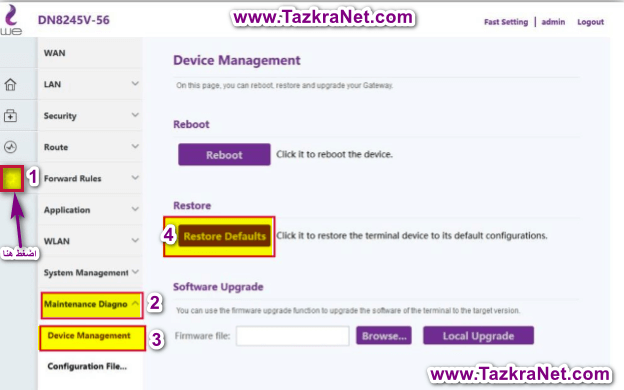
要執行路由器的出廠重置,請按照下列步驟操作:
- 點擊 高級 . 齒輪標記.
- 然後按 維修診斷.
- 然後按 設備管理.
- 然後按 還原為默認值 將路由器恢復出廠設置。
- 路由器將重新啟動以恢復出廠默認設置。
華為DN8245V-56路由器首頁最重要的設置
要熟悉 main 中的所有重要設置,請按照下圖所示的方法進行操作:

點擊 主頁.
- 按設置 因特網 連接您調整與互聯網服務提供商連接路由器的設置,從修改用戶名和密碼,以及設置 DNS و MTU 和別的。
- 按設置 Wi-Fi 配置 去做 DN8245V 路由器的 Wi-Fi 設置.
- 按設置 無線網絡設備 從這裡,您可以了解當前通過 Wi-Fi 網絡連接到路由器的設備,以及它們在括號 (6) 中的編號。
- 按設置 有線設備 從這裡,您知道當前通過互聯網電纜連接到路由器的設備及其在支架 (0) 內的編號。
- 按設置 USB 這是在路由器上設置和運行閃存驅動器,以將文件從閃存驅動器傳輸到連接到路由器的所有設備(無論是 Wi-Fi 還是電纜),並與所有設備共享。
您可能還對了解以下內容感興趣: 如何將華為DN8245V路由器變成接入點 و 全新 My We 應用程序說明 و 如何通過兩種方式找出我們的上網套餐消費量和剩餘演出數量
阻止來自新 Wii 路由器 2021 dn 8245 v 的有害和色情網站
您可能還有興趣查看我們關於這款華為 dn8245v-56 路由器的詳細指南:
- 如何確定新型 WE 2021 路由器 dn8245v-56 的互聯網速度
- 華為DN8245V路由器轉接入點的說明
- 如何更改新Wi-Fi路由器華為DN 8245V的密碼
- 如何在所有類型的路由器上隱藏 Wi-Fi WE
關於華為Super Vector DN8245V路由器的一些信息
了華為 超級矢量 DN8245V
- 華為SuperVector DN8245V路由器
- 支持的標準:VDSL2 矢量和配置文件高達 (35b) /ADSL/ADSL2/ADSL2+。
- 協議:通過 DS-Lite 支持 IPv4 和 IPv6。
- 初始網絡 [電子郵件保護] GHz b/g/n (2×2) MIMO,速度高達 300Mbps。
- 第二個網絡是802.11 @ 5 GHz b/g/n (2×2) MIMO,速度高達867 MB/s。
- 安全的 Wi-Fi 連接提供最高級別的 WPA/WPA2 安全性。
- 路由器特性:PPPoE/PPPoA/靜態IP/DHCP、NAT/NAPT、端口轉發、DDNS/DNS服務器/DNS客戶端、靜態/默認路由和一個WAN口上的多種服務。
- 路由器安全:SPI 防火牆,基於 MAC/IP/URL 地址和 WPA/WPA2、WPA-PSK 和 WPA2-PSK 的過濾。
- 端口數:4 x LAN、1 x 集成廣域網、1 x RJ11、1 x USB 2.0。
- 每月分期付款的客戶只能使用一台路由器,但如果通過固定電話互聯網號碼請求新路由器,則無需分期付款。
- 價格:614埃鎊,路由器可通過公司分期付款,月費10鎊,價格需加收14%增值稅。
- 資格控制 是
- 現金價格 614 EGP 需加收 14% 增值稅
- 每月付款** 10 EGP 需繳納 14% 的增值稅
- 保修 一年保修 條款和條件適用
這篇文章將更新以了解所有路由器設置後呈現給我們
我們希望您會發現這篇文章對您了解如何配置新的我們路由器 2021 華為 DN8245V 有用。
如果您有任何問題,請隨時在評論中提問。








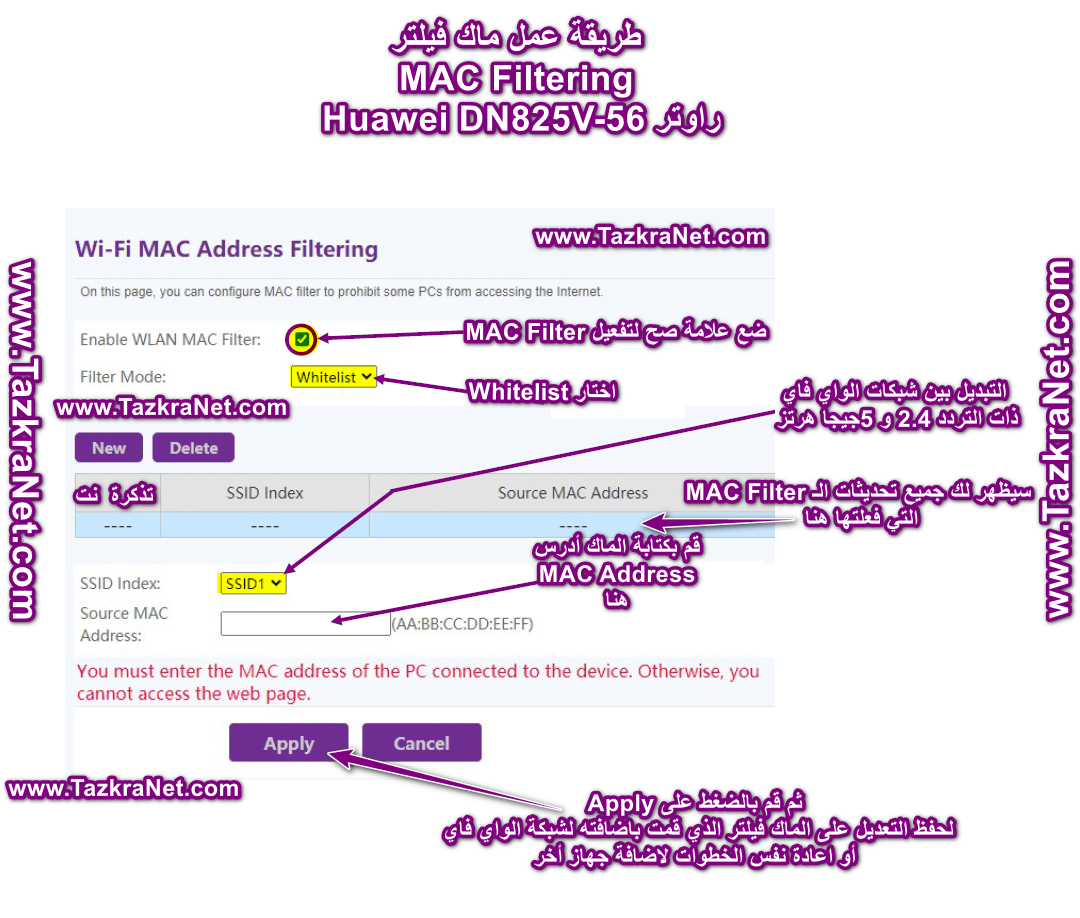
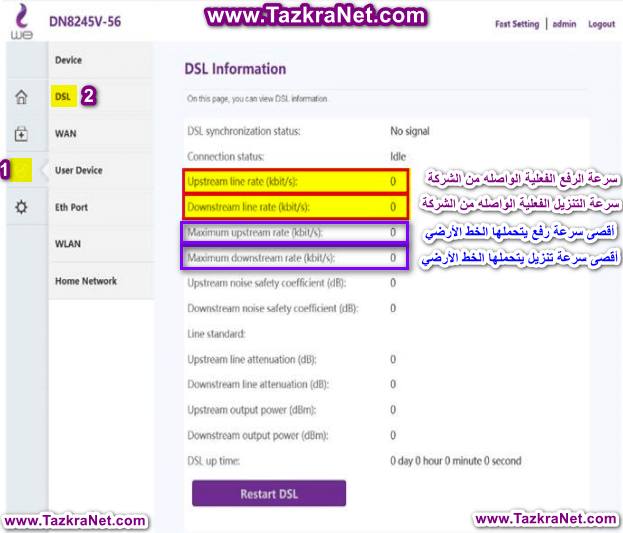






如果可能,我將製作新的華為接入點路由器
這是有用的,上帝願意,它會盡快解釋,上帝願意
歡迎老師 拉米·埃爾費奇
你可以學習 如何轉換新的華為接入點路由器 通過這篇文章 華為DN825V路由器轉接入點的說明
並接受我誠摯的問候
我的使用出現了很多問題
首先,我用不同的名字命名了兩個網絡
當我鎖定2.4網絡時,我發現筆記本電腦出了網絡,我試圖從中搜索Wi-Fi網絡,為什麼我找到了這個?
其次,電子錢包和銀行的應用都是從手機端來的,在微網絡上是不行的。
第三,下載速度非常快,達到每秒3兆,其他方面非常慢,距離50公里。
兩個網絡可以同名,一直依賴2.4GHz的Wi-Fi網絡,因為目前大部分設備都支持這個網絡,至於5GHz網絡,還有很多設備還不支持。是兩個解決方案
第一個解決方案: 網絡使用相同的名稱和密碼調用,無論是 2.4 和 5 GHz。
第二種解決方案5GHz網絡壞了,大部分筆記本電腦都會登錄2.4頻Wi-Fi網絡正常工作,天啊。
我的這個新路由器有問題,它工作正常,現在它說已連接但沒有互聯網。我想知道問題是什麼
歡迎艾哈邁德先生,從我們的拙見,這個問題是由這個引起的。要么是路由器的設置有問題,要么是互聯網公司的問題。你能做的就是路由器恢復出廠設置再配置,如果還是一樣的問題,你和你訂閱的互聯網公司的客服溝通,確定中心沒有問題。很高興您的光臨。接受我們誠摯的問候
我想設置wifi的速度,你能幫我嗎?
歡迎老師 艾哈邁德·卡邁勒 快來解釋一下速度限制,大神們,不過我們已經提出了一個方法來確定連接到路由器的所有設備的速度。通過這篇文章,你可以查看 如何確定新型 WE 2021 路由器 dn8245v-56 的互聯網速度 並且一旦限制Wi-Fi網絡速度的解釋實施,我們將在這裡再次回复您並提及方法。接受我們誠摯的問候
您如何確定該路由器為訂戶提供的速度?
歡迎老師 薩拉赫 遺憾的是,該路由器不允許確定用戶的上網速度,但您可以通過本文中提到的方法確定整個路由器的上網速度 如何確定新型 WE 2021 路由器 dn8245v-56 的互聯網速度 並接受我們對貴人的誠摯問候
調整
值得讚賞的努力。感謝您的評論,我看到的評論涉及 2021 年新 Wii 路由器設置的各個方面
監控攝像頭的硬盤錄像機可以連接路由器嗎?
自然! 我可以為您提供一種將互聯網路由器連接到安全攝像頭 DVR 的通用方法。 以下是一般準則:
請注意,根據您使用的 DVR 和您的網絡配置,步驟可能略有不同。 您可能還需要查看 DVR 的用戶手冊以了解具體說明,或者如果遇到任何設置困難,請從製造商處獲得技術支持。
祝您成功將互聯網路由器連接到 DVR 並成功使用監控攝像頭! 如果您有任何其他問題,請隨時提出。
請問如何允許在此路由器上新增 VPN,因為它不接受 VPN 工作
願上帝的平安、憐憫、祝福臨到你。拜託,我想確定如何設定時間和設定家長控制,即設定路由器的自動開啟時間和自動斷開在該路由器上的連線。